Функция корзины во многих дистрибутивах Linux очень похожа на « Корзину » в Microsoft Windows или одноименную функцию в macOS от Apple. С его помощью пользователи могут отправлять файлы и папки, которые им не нравятся, в «корзину». Фактически, убирая вещи с дороги.
В первую очередь, все среды рабочего стола Linux поставляются с корзиной для мусора, и когда вы нажимаете кнопку «Удалить» на клавиатуре, файлы отправляются туда. Со временем данные заполняют корзину и занимают место на жестком диске. К сожалению, в Linux корзина по умолчанию имеет ограниченное пространство. Хуже того, он не настроен на автоматическую очистку. К счастью, с помощью некоторых уловок вы можете автоматически очистить корзину в Linux с небольшой настройкой.
Установка Autotrash
Autotrash - это удобный способ, с помощью которого вы можете легко настроить свой компьютер с Linux на очистку корзины. Его можно настроить с помощью задания Cron и даже использовать для очистки нескольких папок корзины пользователей, а не только одной.
Чтобы настроить приложение Autotrash в вашем дистрибутиве Linux, откройте окно терминала, нажав Ctrl + Alt + T или Ctrl + Shift + T на клавиатуре.
После открытия сеанса терминала следуйте инструкциям по установке, которые соответствуют используемой вами операционной системе Linux.
Ubuntu
Инструмент Autotrash распространяется среди пользователей Ubuntu в центральном репозитории программного обеспечения. Чтобы установить его, используйте команду Apt ниже.
sudo apt install autotrash
Debian
Пользователи Debian могут установить инструмент Autotrash из основных источников программного обеспечения Debian. Чтобы получить его, введите команду Apt-get ниже.
sudo apt-get install autotrash
Arch Linux
В Arch Linux инструмент Autotrash недоступен для пользователей традиционными средствами. Вместо этого те, кто хочет заставить его работать, должны вручную создать его через страницу проекта на Github.
Чтобы начать процесс сборки, установите пакет «Git» с помощью диспетчера пакетов Pacman .
sudo pacman -S git
Когда на вашем ПК с Arch Linux установлен пакет «Git», пора загрузить исходный код Autotrash с помощью команды git clone.
git clone https://github.com/bneijt/autotrash.git
После загрузки кода используйте команду CD, чтобы переместить сеанс терминала из домашней папки (~ /) в новый каталог «autotrash».
cd autotrash
Внутри каталога «autotrash» пора установить программу. Чтобы запустить скрипт установщика, запустите:
sudo python setup.py установить
Fedora
В репозиториях программного обеспечения Fedora Linux уже довольно давно есть инструмент Autotrash. Чтобы заставить его работать, запустите сеанс терминала и используйте команду диспетчера пакетов DNF ниже.
sudo dnf установить autotrash -y
OpenSUSE
Вы используете OpenSUSE Linux? Хотите запустить приложение Autotrash? К счастью для вас, приложение доступно на OpenSUSE LEAP и Tumbleweed через репозиторий программного обеспечения OSS All.
Чтобы установить его, убедитесь, что у вас включен «OSS All» в YaST. Затем введите команду Zypper в окне терминала, чтобы программа работала в вашей системе.
sudo zypper установить autotrash -y
Настроить Autotrash
Autotrash - это инструмент, который можно вручную настроить для очистки корзины на вашем компьютере с Linux. Однако из коробки простая установка инструмента ничего не дает. Вместо этого вам нужно настроить автоматический сценарий.
На странице разработчика GitHub говорится, что лучший способ автоматизировать приложение Autotrash - это Cron-job. Чтобы настроить задание, вам необходимо иметь доступ к Cron на вашем ПК с Linux.
Примечание: большинство операционных систем Linux позволяют сразу использовать Cron. Если вы не можете использовать инструмент Cron, ознакомьтесь с нашей публикацией о том, как настроить и использовать инструмент Cron .
Чтобы создать новое задание, запустите терминал и введите:
РЕДАКТОР = nano crontab -e
Вставьте следующий код в текстовый редактор Nano.
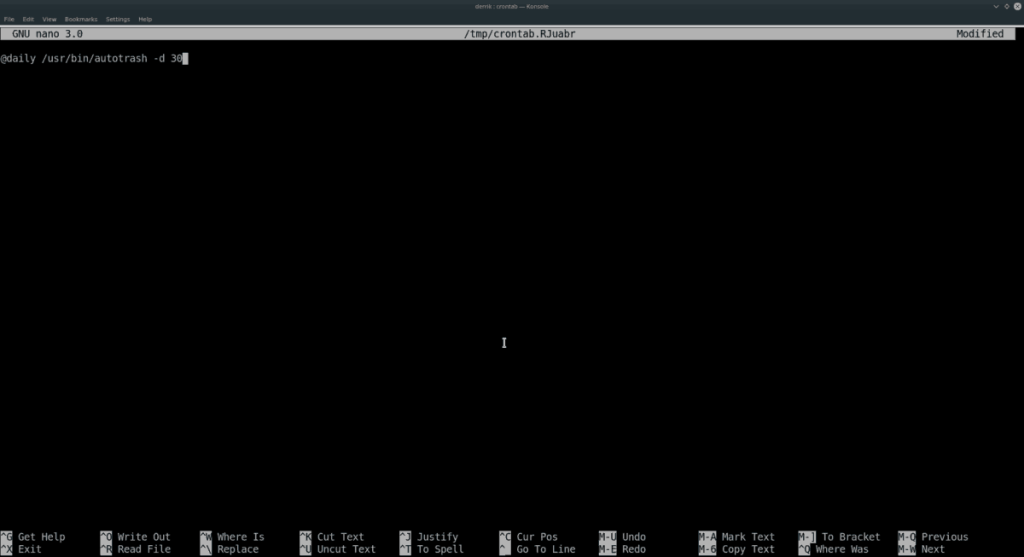
@daily /usr/bin/autotrash -d 30
Сохраните изменения в вашем новый Cron задание, нажав Ctrl + O . Затем выход нажатием Ctrl + X .
Если Crontab настроен правильно, ваша корзина должна быть автоматически очищена.
Очистить корзину для всех пользователей
Если вы хотите автоматически очищать корзину в Linux для всех пользователей, а не только для одного пользователя, это возможно. Для этого вам нужно создать задание Cron.
Сначала откройте Crontab в терминале.
РЕДАКТОР = nano crontab -e
Удалите любой текст в Crontab и убедитесь, что он пуст. Затем вставьте эту строку кода в редактор.
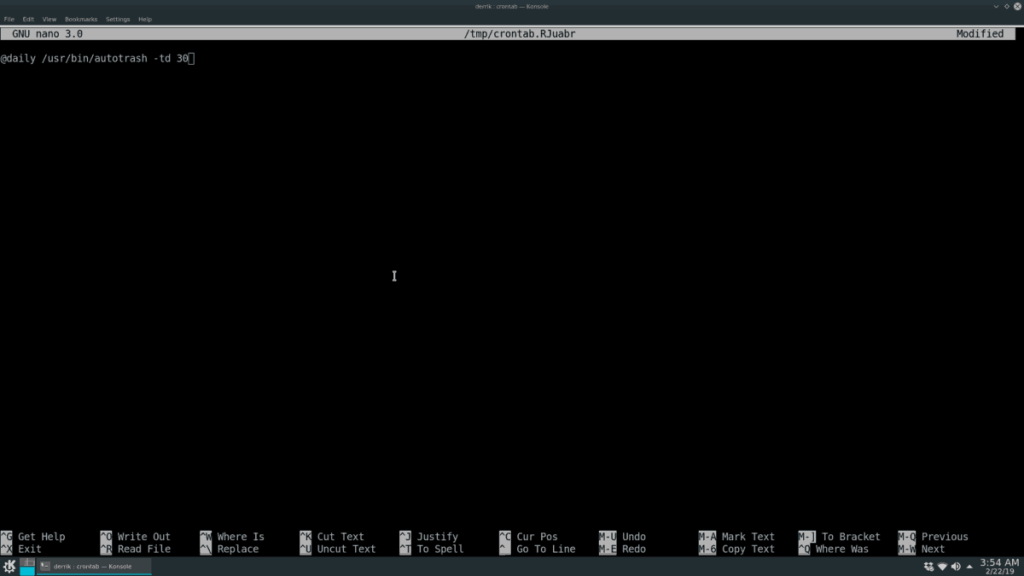
@daily /usr/bin/autotrash -td 30
Сохраните задание, нажав Ctrl + O на клавиатуре. Затем выйти из редактора с помощью Ctrl + X сочетания клавиш.
Предполагая, что код был правильно настроен в задании Cron, Autotrash будет автоматически очищать корзину на вашем ПК с Linux для каждого пользователя.

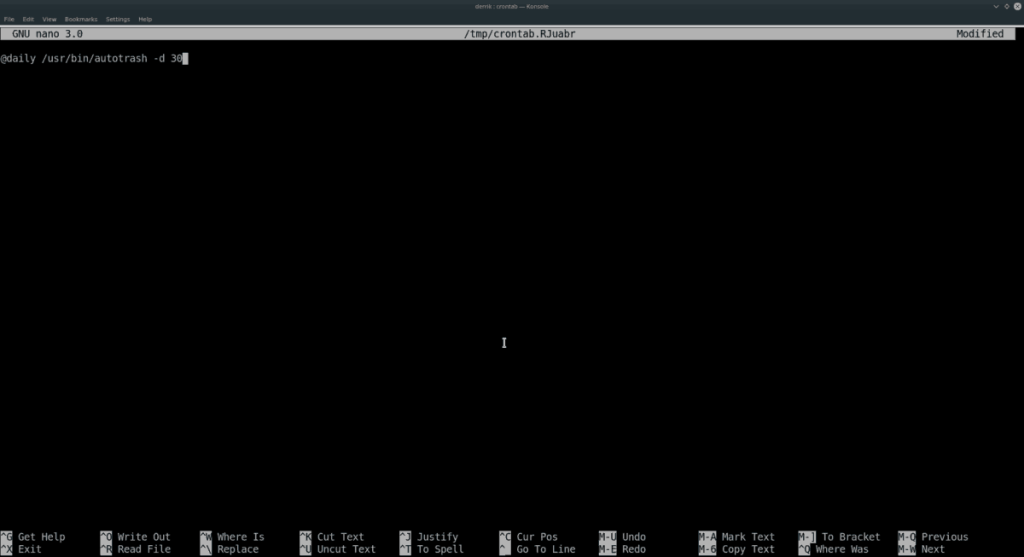
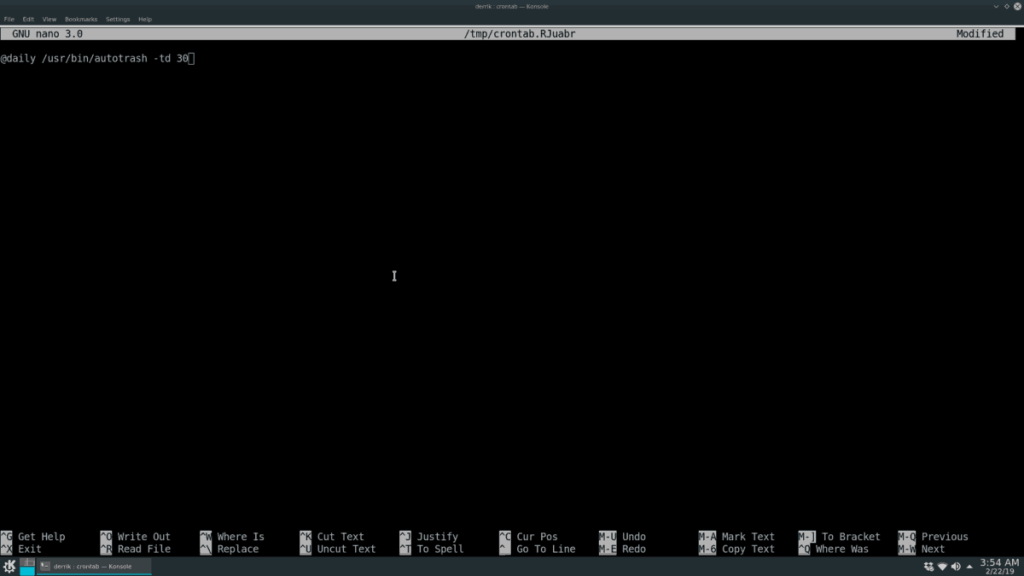



![Загрузите FlightGear Flight Simulator бесплатно [Развлекайтесь] Загрузите FlightGear Flight Simulator бесплатно [Развлекайтесь]](https://tips.webtech360.com/resources8/r252/image-7634-0829093738400.jpg)




